Reklāma
Vai jūs zinājāt, ka jaunākie Evernote piedāvātie rīki padara to par ļoti noderīgu programmu sapulču pārvaldībai?
Sanāksmju organizēšana un vadīšana Tiešsaistes sapulces ceļvedis: programmatūra un stratēģijaMūsdienu videokonferenču pakalpojumus ir viegli izmantot, un tie ir pieejami gandrīz ikvienam, kam ir dators vai viedtālrunis. Spēja sazināties un tikties ar cilvēkiem tiešsaistē nozīmē, ka mūs vairs neierobežo ģeogrāfiskā atrašanās vieta. Lasīt vairāk ir nogurdinoša, taču svarīga lietu sakārtošanas sastāvdaļa, un es vēl nesen nesapratu, cik noderīga Evernote varētu būt sapulču darba kārtības izveidošanai un minūšu sastādīšanai. jaunākās funkcijas 8 Evernote jauninājumi, par kuriem jums vajadzētu zinātLiekas, ka katru otro mēnesi Evernote saņem papildu jauninājumus. Daži no tiem mierīgi tiek atbrīvoti, savukārt citi ir ļoti gaidīti no smagajiem Evernote lietotājiem. Kopš es rakstīju savu pēdējo rakstu par Evernote jauno dizainu un ... Lasīt vairāk lai pievienotu uzdevumu sarakstus, izveidotu tabulas, koplietotu piezīmes un piezīmjdatorus, kā arī pievienotu dokumentus, Evernote padara to par ideālu rīku sapulču pārvaldīšanai.
Ja esat jauns Evernote dalībnieks, lejupielādējiet mūsu bezmaksas neoficiāla Evernote rokasgrāmata Kā lietot Evernote: Neoficiālā rokasgrāmataIemācīties pašam lietot Evernote prasa daudz laika. Tāpēc mēs esam izveidojuši šo rokasgrāmatu, lai parādītu, kā pilnībā izmantot svarīgākās Evernote iespējas. Lasīt vairāk ātri piecelties un darboties.
Izveidojiet veidni
Visām komandām, komitejām un organizācijām ir unikālas vajadzības un mērķi, taču, veidojot sanāksmju darba kārtību, ir daži standarta jautājumi, kurus jūs, iespējams, iekļausit katrā sanāksmē. Pirms nākamās sanāksmes izveidojiet piezīmju veidni, kas tiks izmantota jūsu sanāksmes darba kārtībai un protokolam.
Es labprātāk izmantoju Evernote tabulu funkciju darba kārtībai un minūtēm, jo tā tiek automātiski mainīta, pievienojot saturu. Kolonnas un rindas nevar pievienot vai izdzēst, taču, tā kā tabulu izmantoju kā veidni, tā nav liela problēma. Regulāro dalībnieku vārdu pievienošana ļauj vieglāk pārbaudīt, kurš apmeklēja sapulci.
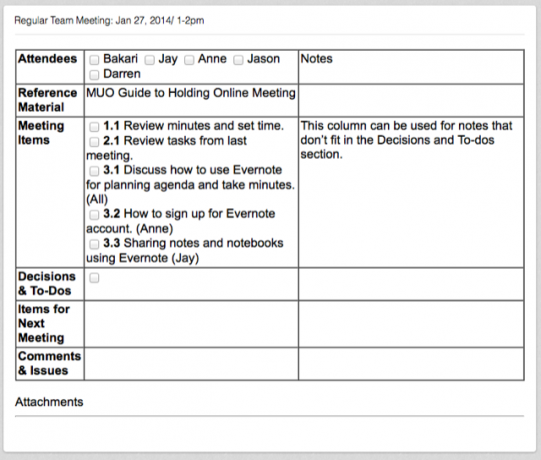
Es sapulces datumu un laiku glabāju piezīmes nosaukuma sadaļā, lai man un citiem komandas locekļiem būtu vieglāk identificēt šo informāciju. Vēl viens pievilcīgs darba kārtības formatēšanas elements ir Evernote īpašā horizontālo noteikumu izvēlnes vienums (Formāts> Ievietot horizontālo kārtulu).
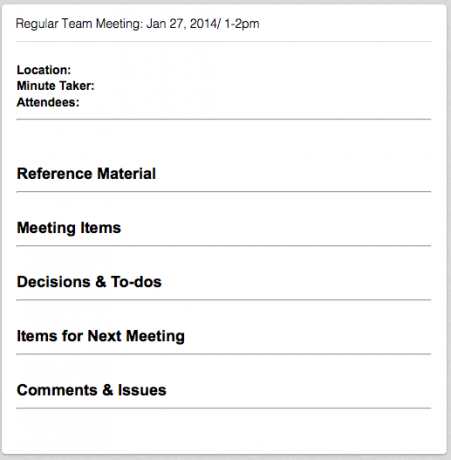
Kopējiet dienas kārtības piezīmi un izmēģiniet to nākamreiz, kad notiks reāla sanāksme, lai redzētu, kas ir jāpārskata. Kad esat apmierināts ar rezultātiem, varat dublēt veidni nākamajām sanāksmēm un, protams, visus sapulces pierakstus glabāt tam paredzētajā piezīmju grāmatiņā. Varat arī eksportēt (Fails> Eksportēt piezīmi) veidnes piezīmi dokumentu mapei vai Dropbox kontam un, ja nepieciešams, atkārtoti importējiet kopiju.
Saite uz citām piezīmēm
Sagatavojot sanāksmes darba kārtību, jūs, iespējams, nezināt, ka sanāksmes piezīmes punktiem var pievienot ārējas saites un saites uz piezīmēm. Lai pievienotu ārēju saiti, atlasiet un ar peles labo pogu noklikšķiniet uz vienuma piezīmē un izvēlieties Saite> Pievienot saiti… un ievietojiet ārējo URL.

Lai Evernote izveidotu saiti ar citu piezīmi, fragmenta, kartes vai saraksta skatā ar peles labo pogu noklikšķiniet uz piezīmes un atlasiet Kopēt piezīmju saiti. Ielīmējiet saiti tāpat kā jebkuru citu ārējo saiti, lai izveidotu saiti uz piezīmi. Tas ir ļoti noderīgi, lai pievienotu iepriekšējo sanāksmju rezultātus pašreizējai darba kārtībai vai apspriestu izvēlnes elementus, par kuriem jums ir citi materiāli Evernote.
Koplietošana un sadarbība
Kamēr ir vairākas labas iPad pieejama dienaskārtība un minūtes MinuteTaker un sapulces palīdz jums izveidot profesionālus iPad protokolu ziņojumusSavā bezmaksas tiešsaistes sapulces rokasgrāmatā MakeUseOf, kurā es sniedzu dažus padomus sapulču plānošanai un rīkošanai tīmeklī, es minēju dažas minūtes, ņemot vērā arī lietotnes. Kaut arī ļoti maz no mums ... Lasīt vairāk , Es dodu priekšroku Evernote izmantošanai tās koplietošanas un sadarbības funkciju dēļ. Tas ļauj ērti dalīties ar darba kārtībām un sanāksmēm tiešsaistē vai pa e-pastu ar savu komandu un citiem sanāksmes dalībniekiem.
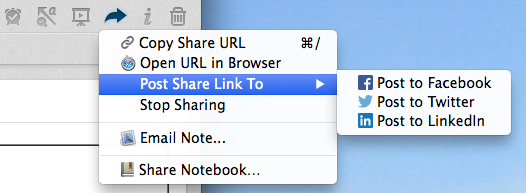
Vēl viena šāda veida koplietošanas priekšrocība ir tā, ka saites uz jūsu sapulces piezīmēm vienmēr saturēs piezīmju izmaiņas un atjauninājumus, un ka Evernote piezīmju izvietojums tīmekļa vietnē ir profesionāls.

Ja izmantojat premium klases Evernote kontu, varat kopīgot piezīmes ar citiem Evernote lietotājiem, īpaši sadarbības nolūkos. Koplietotās piezīmes var iestatīt tikai lasāmām vai lasīt un modificēt piekļuvi. Evernote seko tam, kurš mainīja piezīmes, un, ja rodas kādi sistēmas konflikti, Evernote automātiski izveido jūsu konfliktētās piezīmes dublikātu, lai problēmu varētu atrisināt.
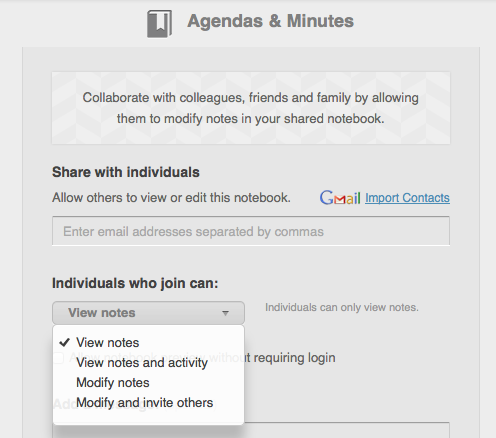
Atgādinājumi
Vēl viena noderīga Evernote funkcija ir spēja iestatīt atgādinājumus. Personīgi es pievienoju atgādinājumu sanāksmes darba kārtībai, kas man atgādina nosūtīt protokolu klātesošajiem dažas dienas pirms sanāksmes. Evernote atgādinājumi parādīsies visās jūsu ierīcēs, kurās ir instalēta Evernote.

Tikšanās laikā
Lai gan Evernote, protams, ir noderīgs minūšu uzņemšanai, daudzās versijās ir parādīta prezentācijas funkcija sapulces darba kārtību un citas piezīmes, izmantojot projektora ekrānu, kā arī iebūvētu marķēšanas rīku izcelšanai saturs.
Prezentācijas rīkā ir iekļauts izvēlnes elements piezīmes parādīšanai citā ekrānā, taču jums būs jānoklikšķina vai pieskarieties prezentācijas poga rīkjoslā katru reizi, kad maināt uz citu piezīmi, tāpēc noteikti izmantojiet prezentāciju režīms pirms tam jūsu tikšanās! Prezentācijas funkciju varētu izmantot arī kā digitālu “tāfeli” ideju idejām.

Audio ierakstīšanas rīks ir ērts arī sanāksmes daļu ierakstīšanai, kuras vēlāk vēlaties pārskatīt. Jums var būt nepieciešams ārējs mikrofons, nevis Mac vai PC iekšējā mikrofona, lai iegūtu kvalitatīvu ierakstu telpā, kurā ir daudz cilvēku.

Evernote šobrīd neļauj diviem vai vairākiem cilvēkiem tiešraidē sadarboties piezīmēs, taču nesen ir atjaunināts tiešsaistes pakalpojums LiveMinutes tas ļauj dzīvot sadarbībā, izmantojot Evernote piezīmes.
Pēc sanāksmes
Tāpat kā darba kārtības gadījumā, Evernote ļauj ērti dalīties ar jūsu sanāksmes protokoliem gandrīz tūlīt pēc sanāksmes pabeigšanas. Komandas līdzstrādnieki var veikt nepieciešamos pielāgojumus protokolā, un tos var izmantot, lai sagatavotu nākamās sanāksmes darba kārtību.

Evernote lietošanas skaistums ir tas, ka visas jūsu minūtes tiek glabātas piezīmjdatorā, lai tām būtu viegli piekļūt. Kad esat sakrājis daudz minūšu piezīmju, varat tās atlasīt un apvienot vienā milzīgā piezīmē vai eksportēt uz vietējo disku (Fails> Eksportēt piezīmes), kur tos var iegūt, ja jums tie atkal nepieciešami.
Paziņojums arī tad, ja piezīmju grāmatiņā ir atlasītas vairākas piezīmes, šai kolekcijai var izveidot satura tabulu. TOC ir izveidots kā piezīme un ir lielisks veids, kā laika gaitā koplietot pabeigto minūšu sarakstu.
Pielāgojas jūsu vajadzībām
Lai efektīvi izmantotu Evernote, lai palīdzētu organizēt un vadīt sanāksmes, jums ir jāpārzina daudzas pakalpojuma uzlabotās funkcijas. Ja jūsu komandas locekļi arī izmanto pakalpojumu, tas var atvieglot sapulces materiālu organizēšanu, sadarbību un koplietošanu, un tas nozīmē, ka, lai paveiktu lietas, ir jāizmanto dažas mazāk lietojumprogrammas.
Paziņojiet mums, vai komentāros zemāk izmantojat Evernote sapulču sagatavošanai un rīkošanai.
Bakari ir ārštata rakstnieks un fotogrāfs. Viņš ir ilggadējs Mac lietotājs, džeza mūzikas ventilators un ģimenes cilvēks.


